技术编辑演示win7系统wps自动生成目录节省时间的问题?
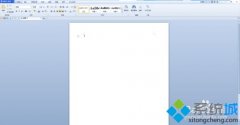
- 大小:502
- 语言:简体中文
- 时间:2014-07-12
- 方式:免费软件
- 类型:国产软件
- 环境:Win2003 / WinXP / Win7/ Win8 / Win10
- 安全检测: 360安全卫士 360杀毒 电脑管家
- 星级 :
下载地址
系统简介
技术编辑演示win7系统wps自动生成目录节省时间的问题?
wps软件可以编辑文字、表格、演示等多种功能,小巧易用且永久免费。优点非常多,许多win7专业版系统都安装有wps。小伙伴询问说操作wps软件时能不能让它自动生成目录,这样也能节省了很多时间。当然可以的,这里我们分享怎样简单快捷的用wps自动生成目录。
具体办法如下:
1、打开wps文字,新建文档;
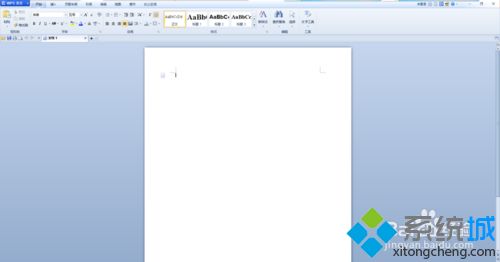
2、在文档里面新建一级标题。
标题内容如下:
一、概论
写入完一级标题后,选中文字,在样式中打开“标题1”,会变成如下样式。
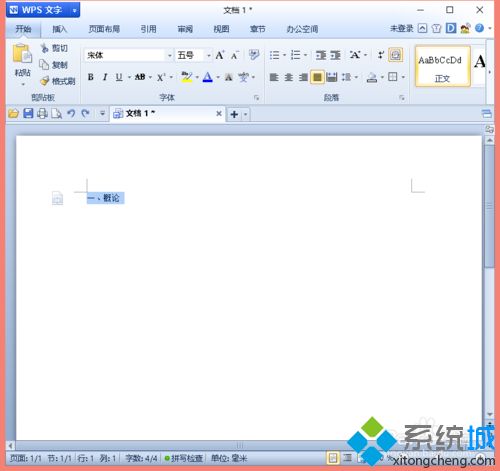

3、后面输概论内容,此处概论为一级标题,如果里面有许多内容,就需要二级标题了,添加方式是一样的。
比如我概论里面有三个要点。分别是:
研究方向
研究重点
注意事项
写入完成后,选中三个要点,打开样式中的“标题2”
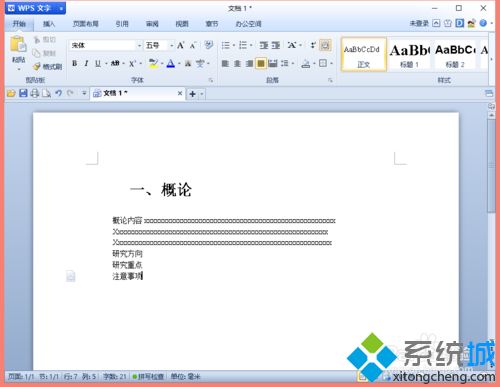
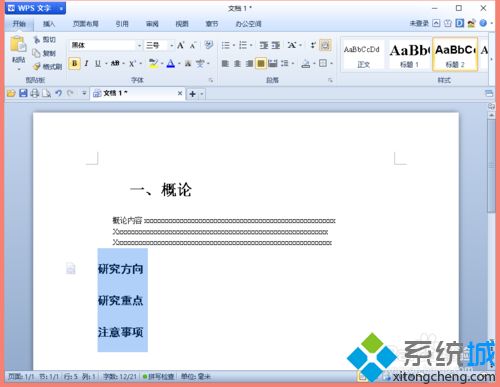
4、编辑完二级标题内容后如下图。
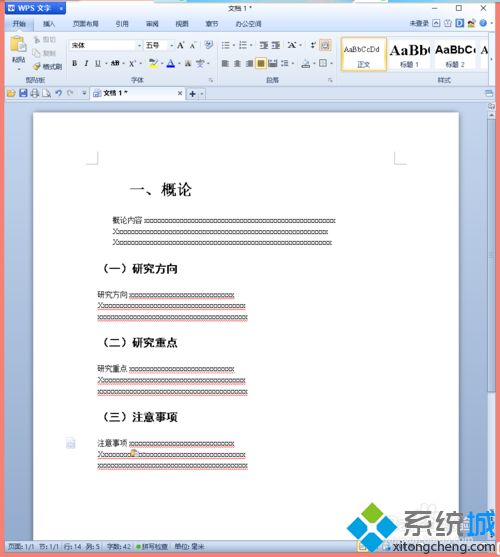
5、按照上面的步骤和办法咱们可以继续完善咱们的文档。
例子中我设置了五个一级类目,分别是:
一、概论
二、实验步骤
三、实验数
四、实验结果
五、结论
一定要确定这五个一级标题是是用“标题1”进行刷的格式,而不是手动改变字体大小进行样式统一的,否则自动目录无法生成。
实例如下图:




6、到你要插入目录的那一页,比如文档的第一页,wps点插入-空白页;
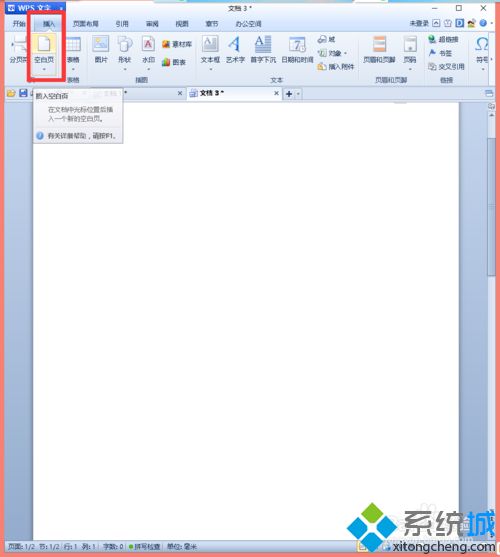
7、打开引用--插入目录
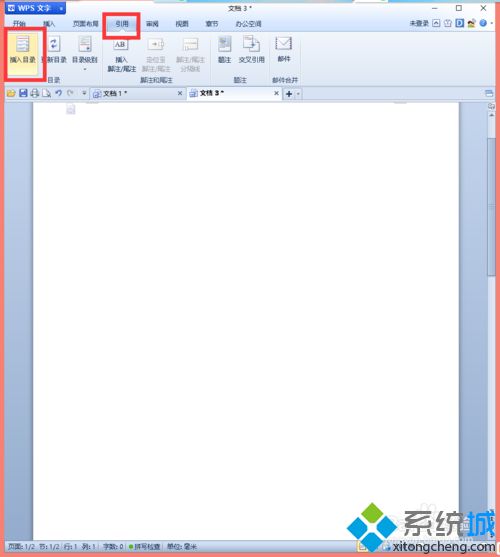
8、目录选项,这里可也设置目录样式。
如无特别要求,默认便可。
默认只显示三级目录。
点击确定,目录就插入了。
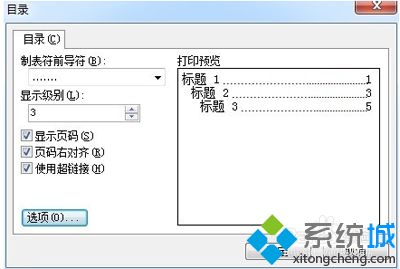
9、自动生成的目录如下:

10、如果自动生成目录后,又对原文进行了修改,导致标题文字内容或标题所在页码发生变化,只用打开“更新目录”便可。

上述教程就是win7系统让wps自动生成目录的操作办法,这样咱们也可以节省许多时间了。
下载地址
云骑士系统推荐
- 1 云骑士 Win8.1 经典装机版 v2020.04(32位)
- 2 云骑士 Win7 2019.11 64位 典藏装机版
- 3 云骑士GHOST WIN7 SP1 X86 优化正式版 v2018.12
- 4 云骑士GHOST WIN7 SP1 X86 优化正式版 v2018.12
- 5 云骑士 GHOST WIN10 X64 快速安装版 v2018.12
- 6 新云骑士 Ghost XP SP3 电脑城装机版 2011.04
- 7 云骑士 XP 纯净装机版 v2020.03
- 8 新云骑士元旦
- 9 云骑士 Ghost Win7 32位 热门装机版 v2020.05
- 10 云骑士 Windows10 增强装机版64位 2019.11
- 11 云骑士 Windows7 64位 办公装机版 2019.11
- 12 云骑士 Ghost Win7 32位 极速装机版 v2018.12
- 13 云骑士GHOST WIN7 64位 完美旗舰版v2019.01
- 14 云骑士 Ghost Win10 x64 纯净珍藏版 V2016.12 (64位)
- 15 云骑士GHOST WIN7 X64 安全旗舰版v2018.12
- 16 云骑士 Windows7 64位 优化国庆版 2019.10
- 17 新云骑士Ghost XP SP3 选择版 1007
- 18 云骑士 WindoXP 64位 王牌2020新年元旦版
- 19 云骑士 Win7 安全国庆版 2019.10(32位)
- 20 云骑士 Ghost Win10 64位 完整装机版 v2020.05
- 21 云骑士Ghost win10 64位专业装机版 v2018.12
- 22 云骑士 Ghost Win8.1 64位 增强装机版 v2020.02
- 23 云骑士 Win8.1 Ghost 64位 新机2020新年元旦版
韩博士文章推荐
- 1 手把手传授浅析电脑公司Ghostxp系统开机之后自动注销的方案?
- 2 帮您操作win10系统任务栏高低调整的办法
- 3 win10系统升级win10系统后开始菜单只有一栏磁贴的具体步骤
- 4 问答解题:怎么修复电脑硬盘声响大的问题?
- 5 笔者练习winxp系统电脑下配置802.1x三种方式的办法?
- 6 win10系统显示的全是英文要如何还原成免费呢?
- 7 win10系统打开pdf文件的图解介绍
- 8 大神传授win7系统查询显卡内存?查询nvidia显卡显存大小的方案?
- 9 技术编辑恢复xp系统下安装VisUALfoxpr9.0的教程?
- 10 技术员练习win10系统登录界面文字和按钮样式更换的方案